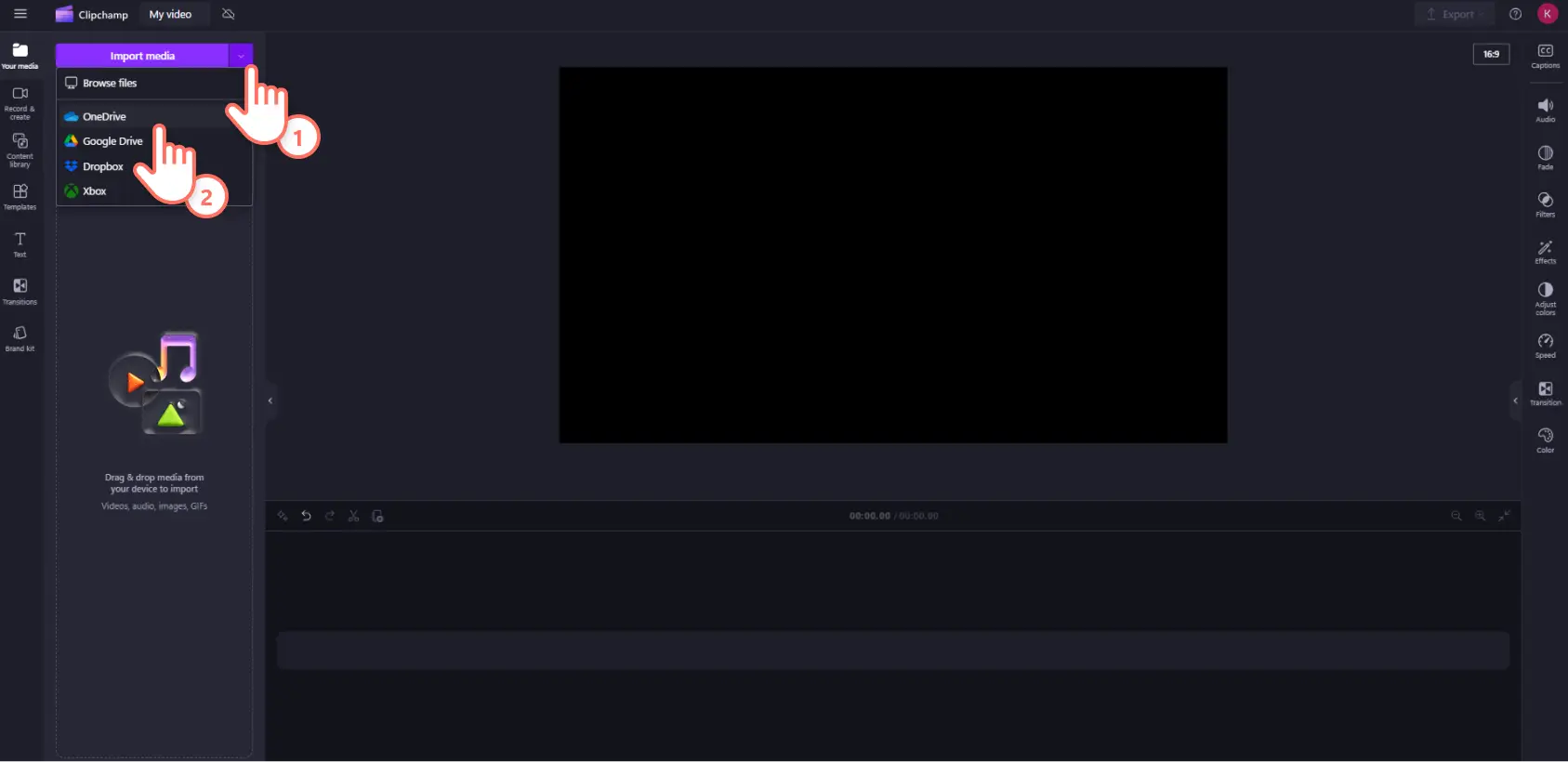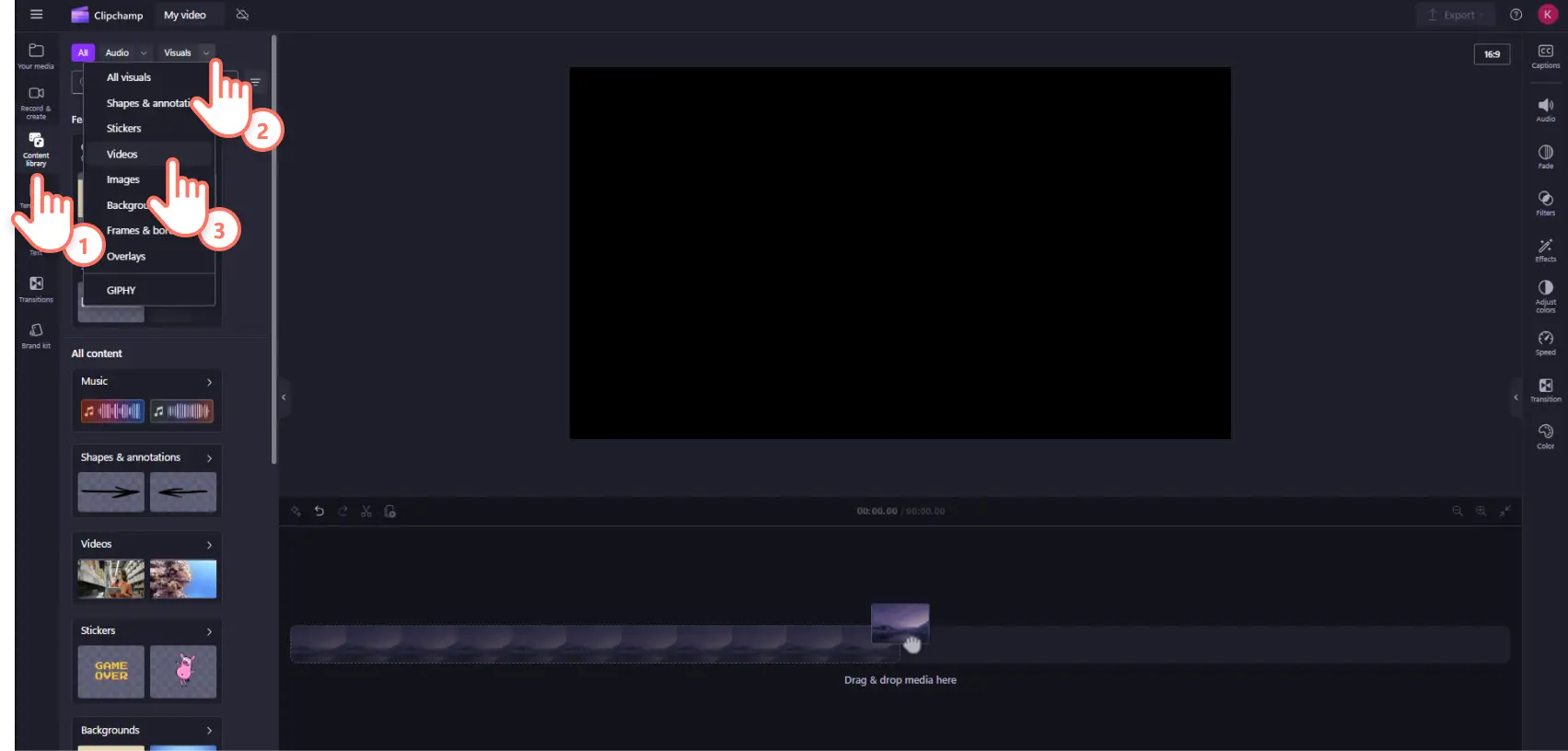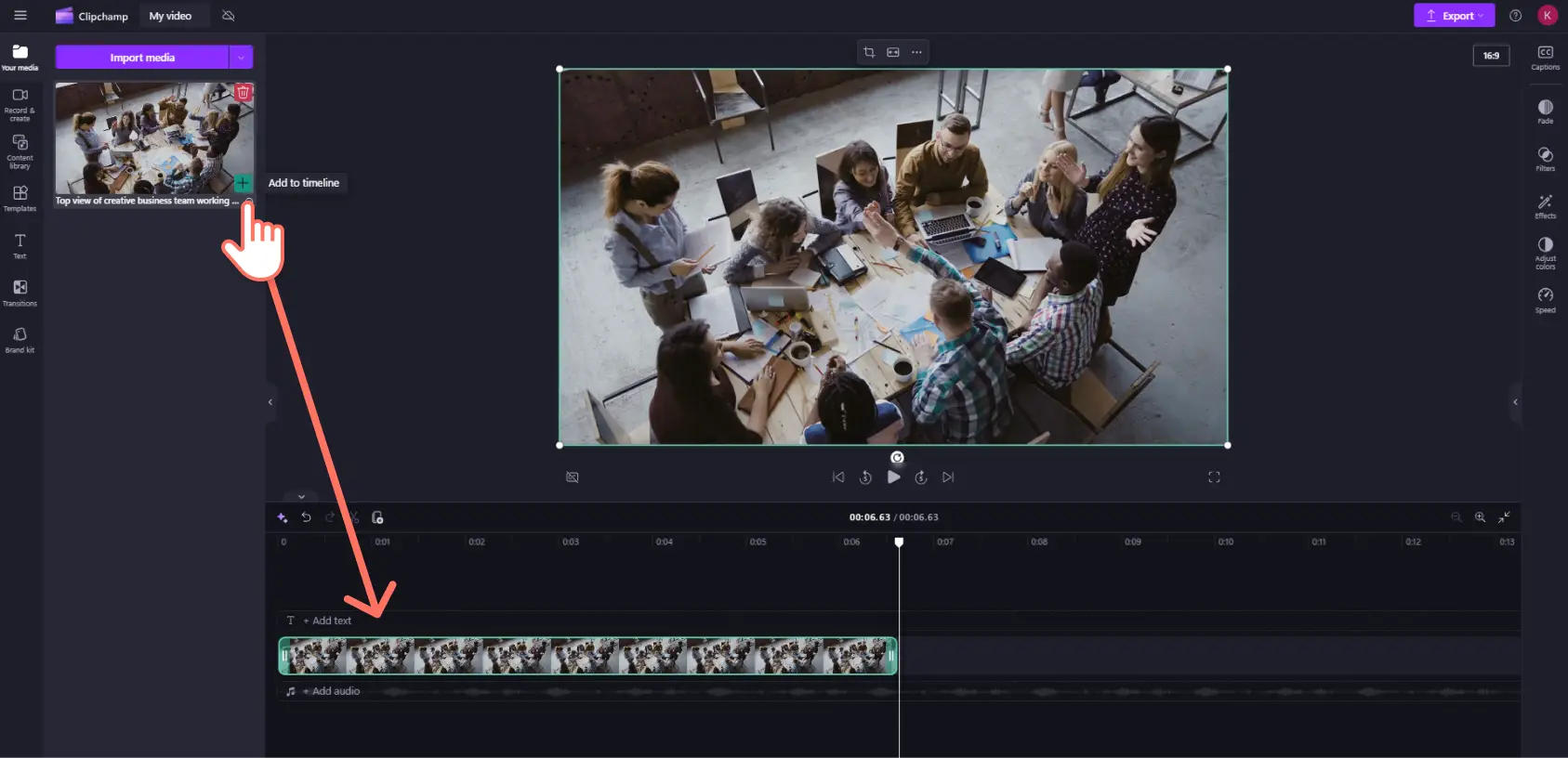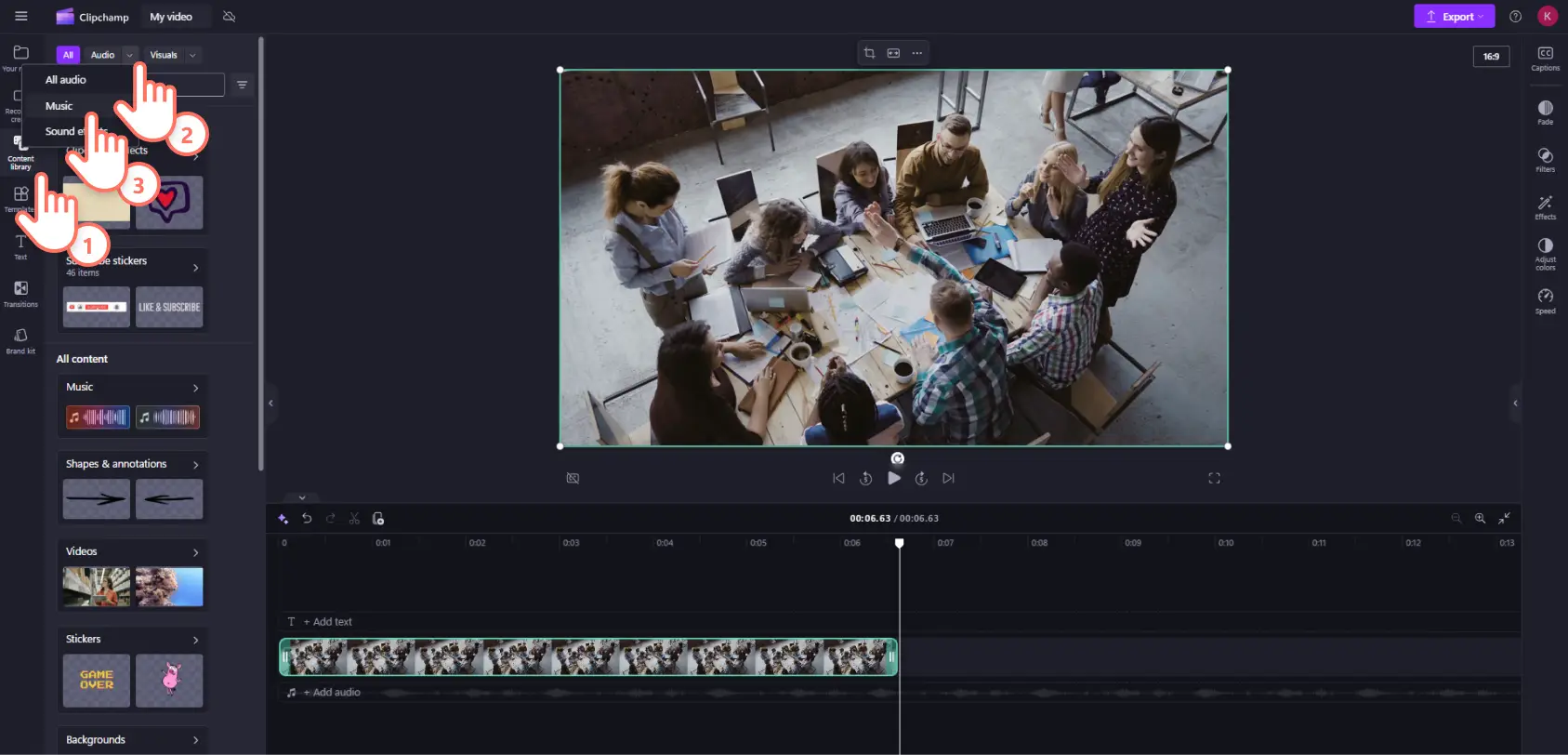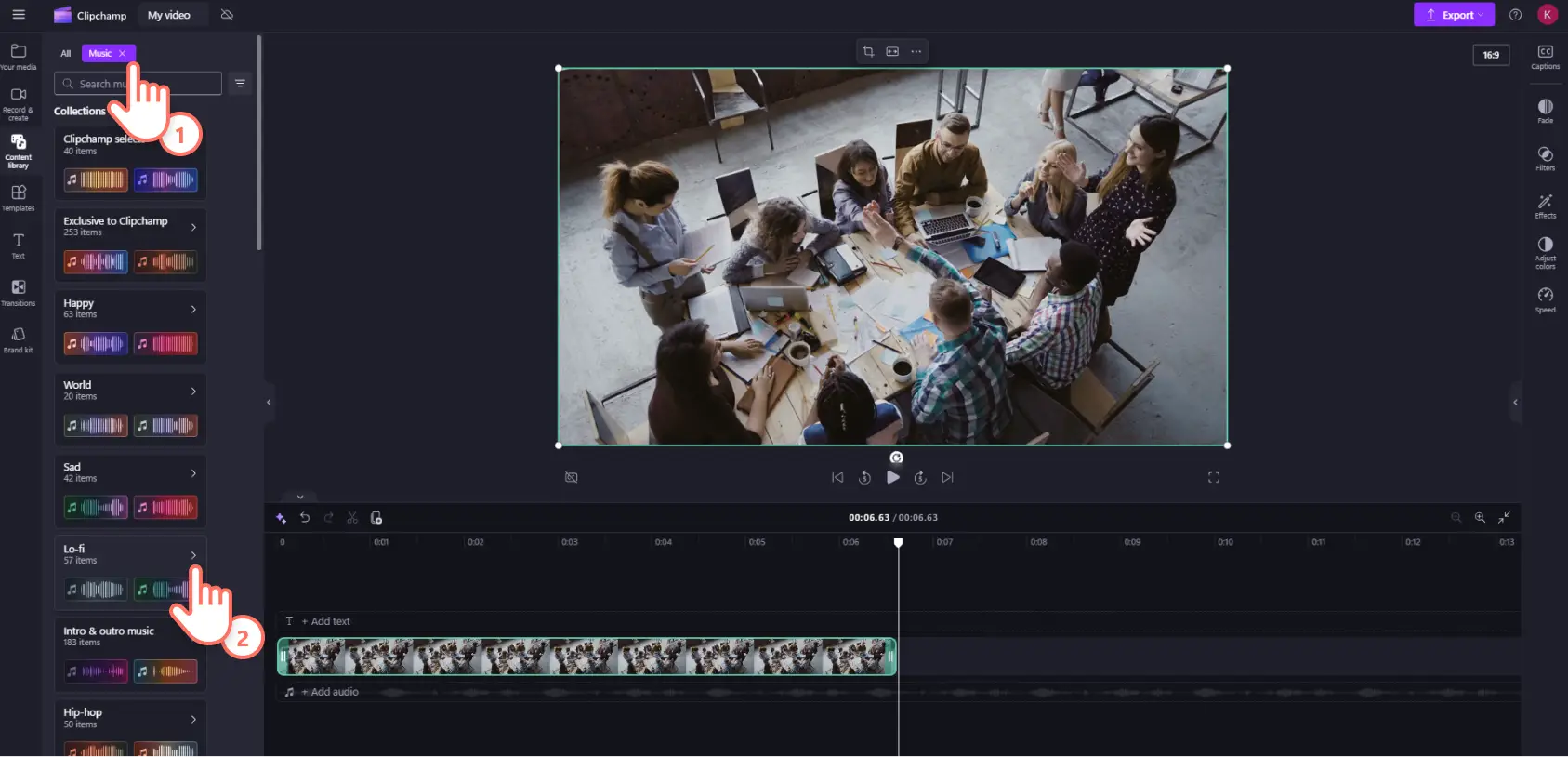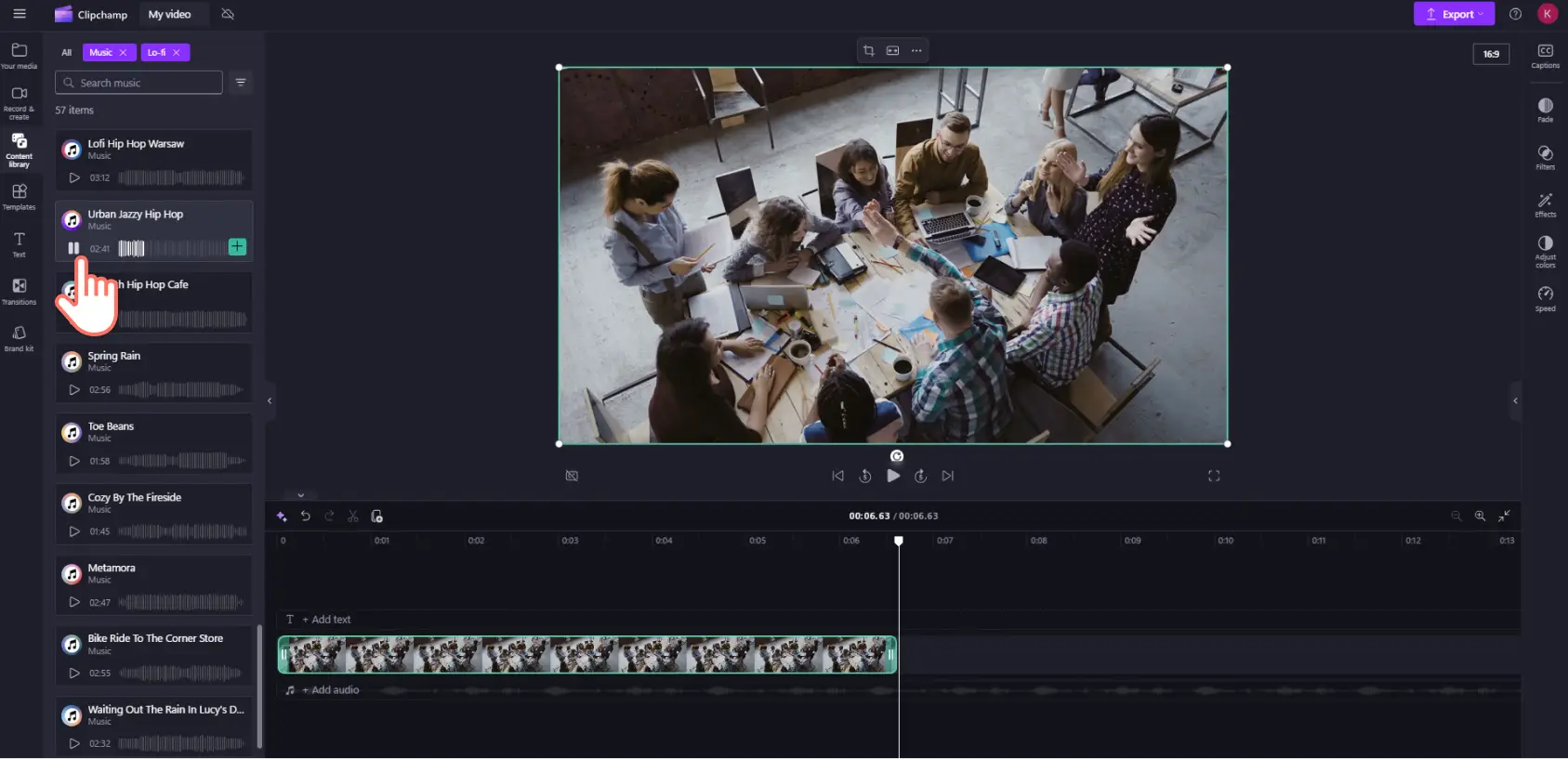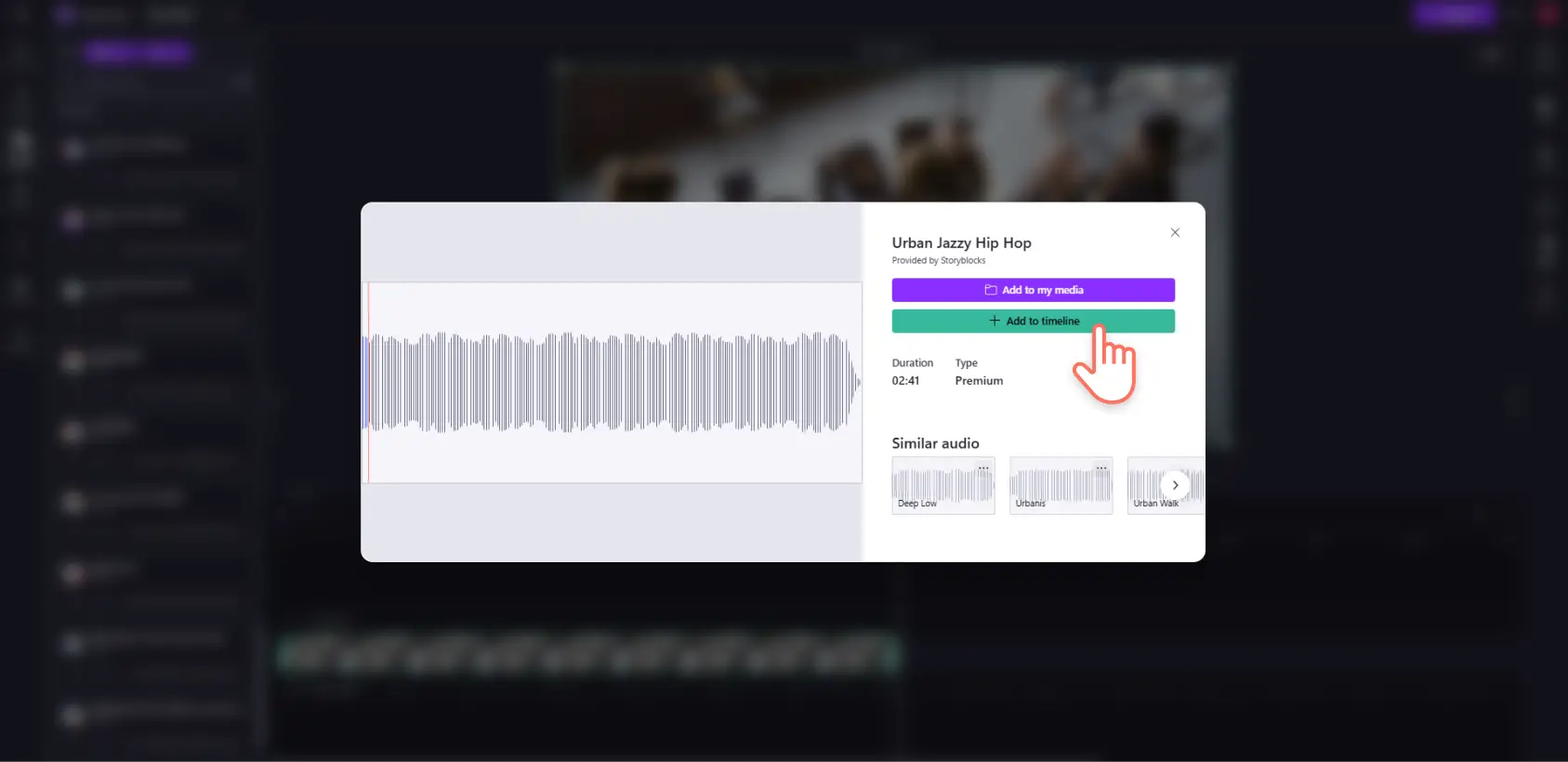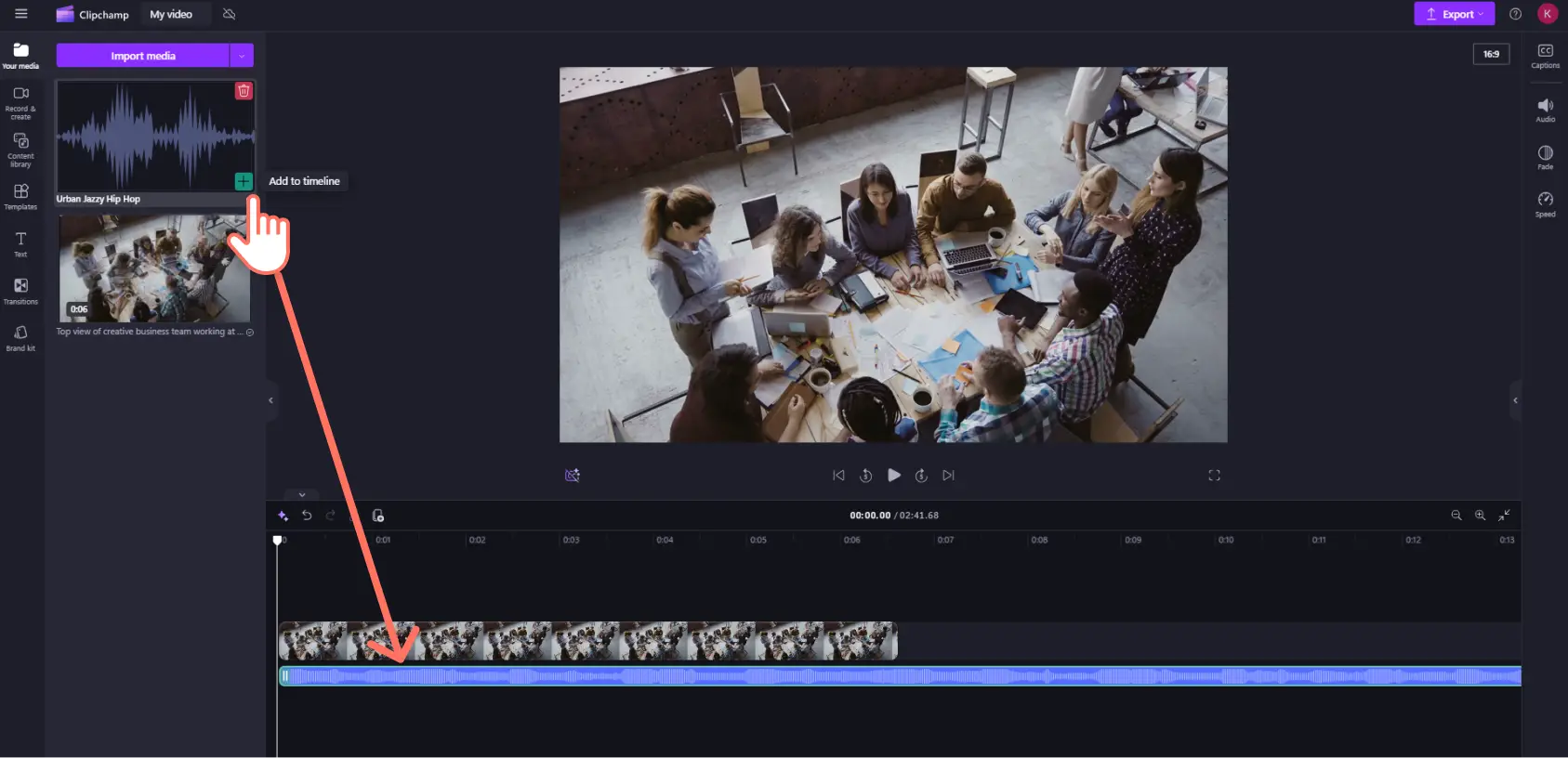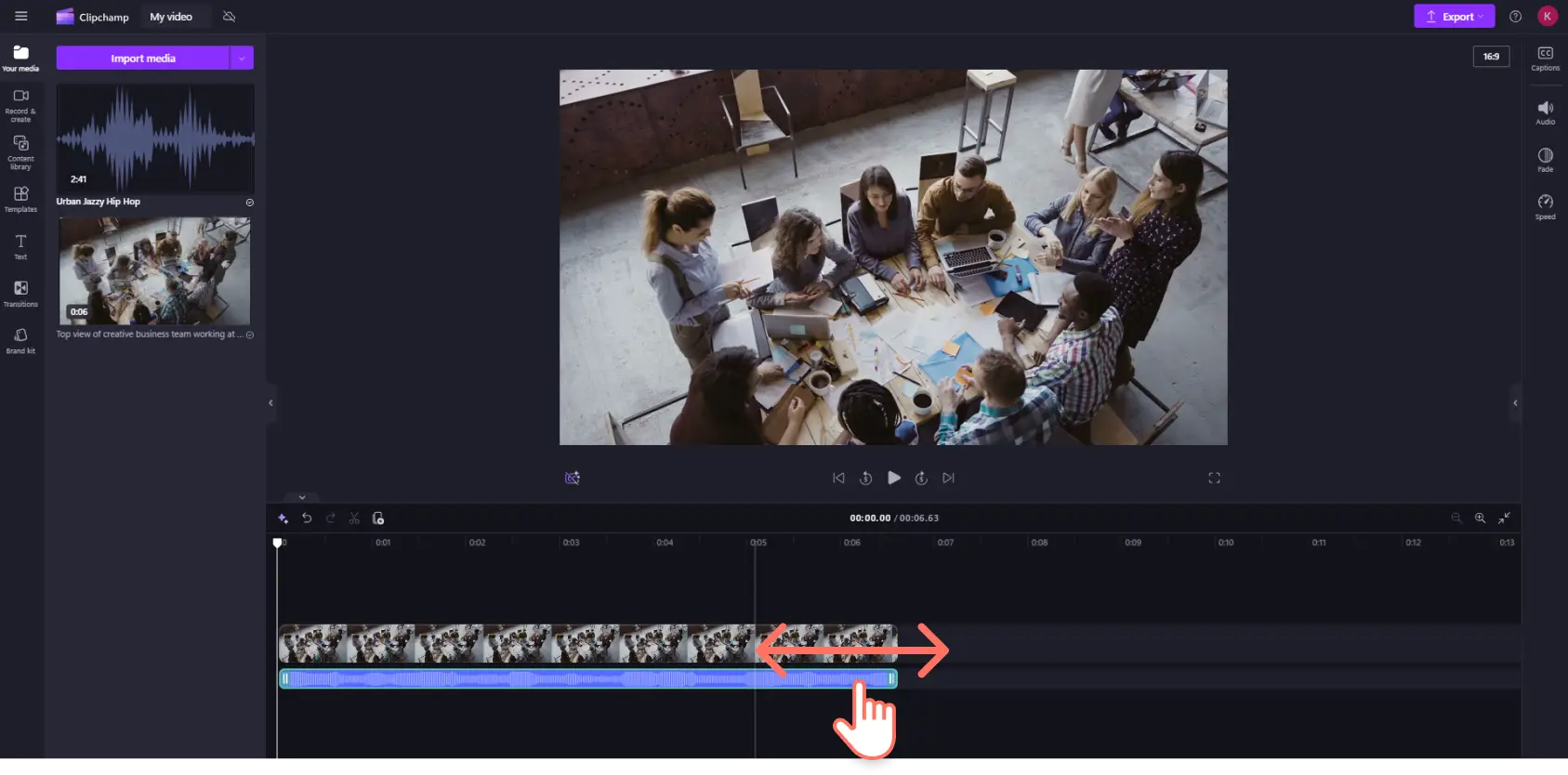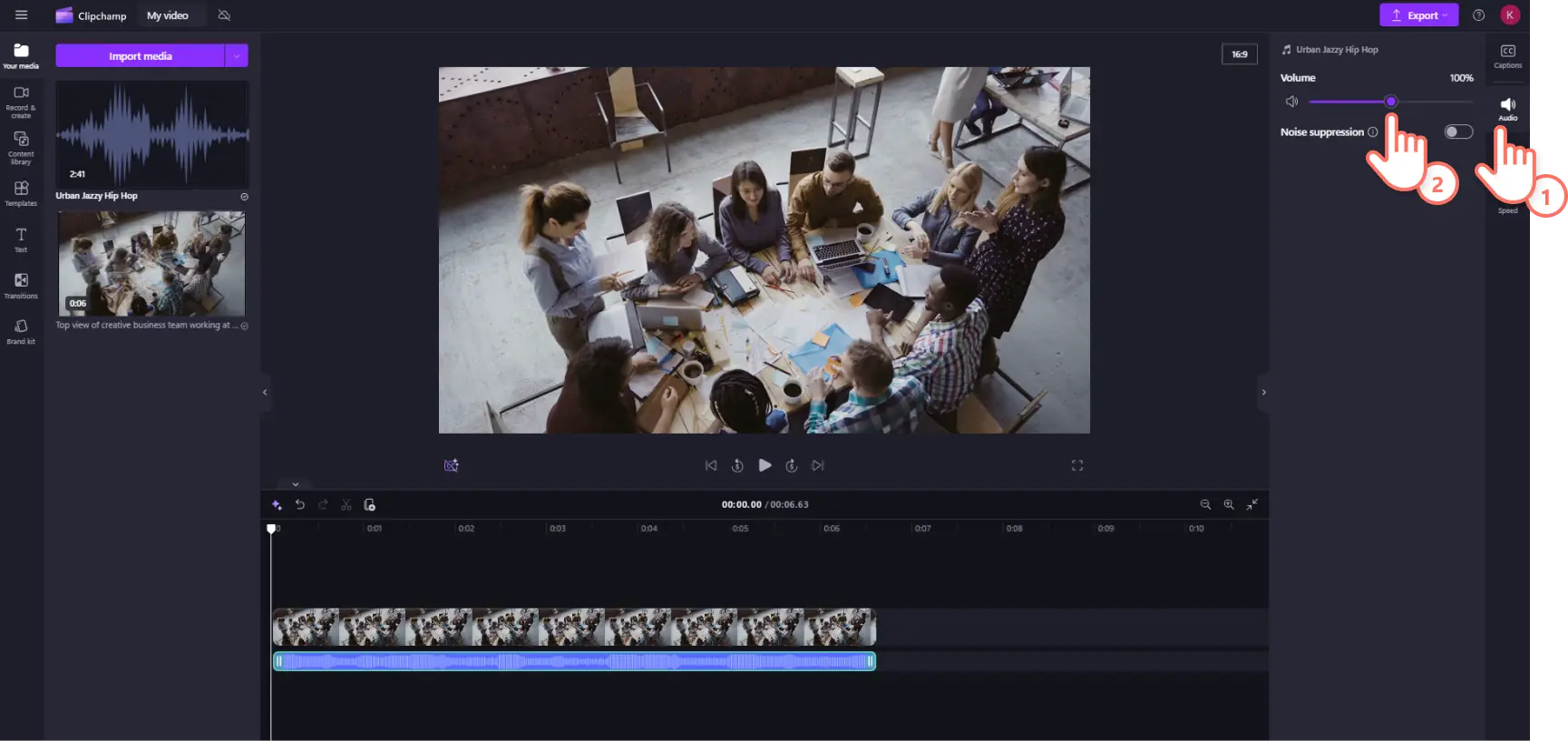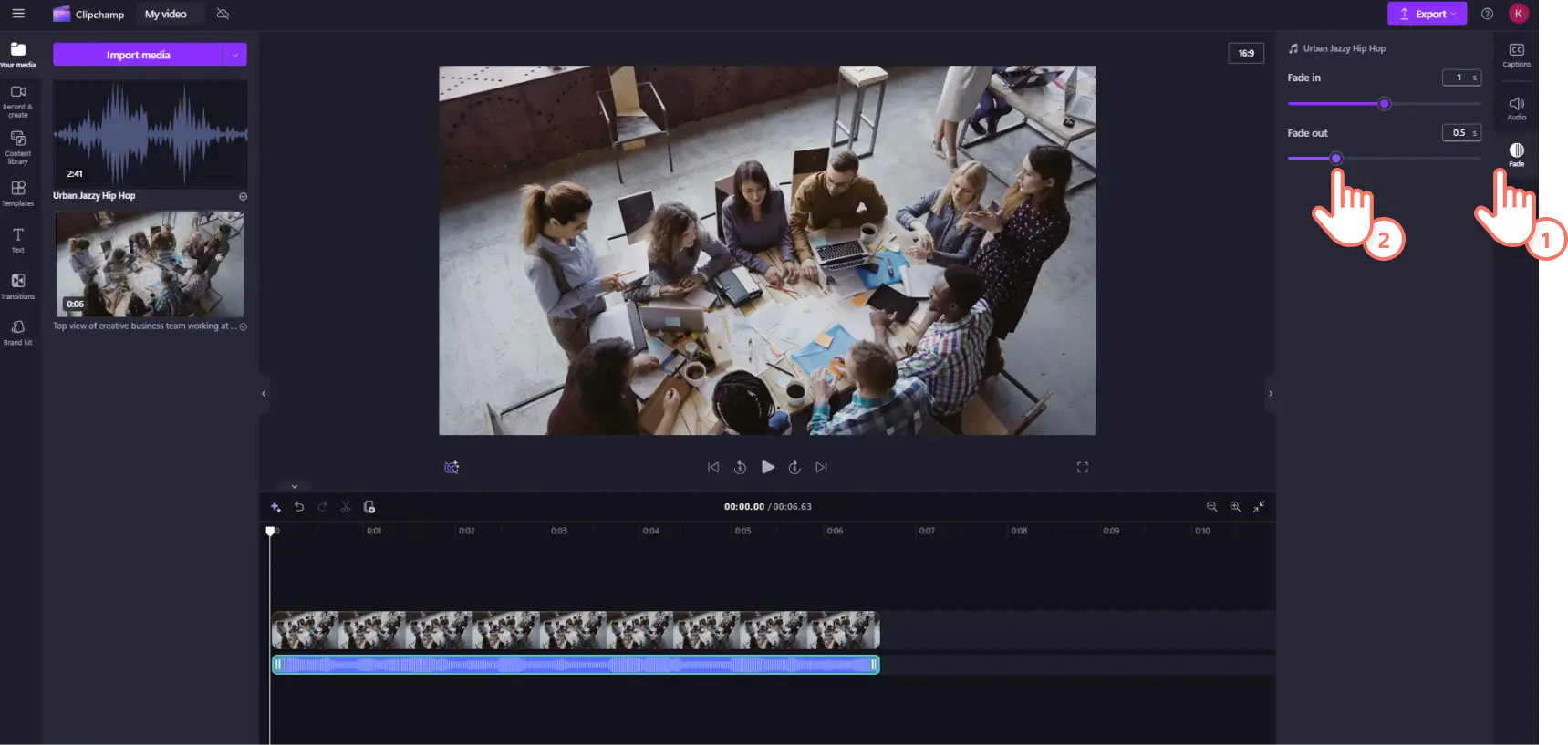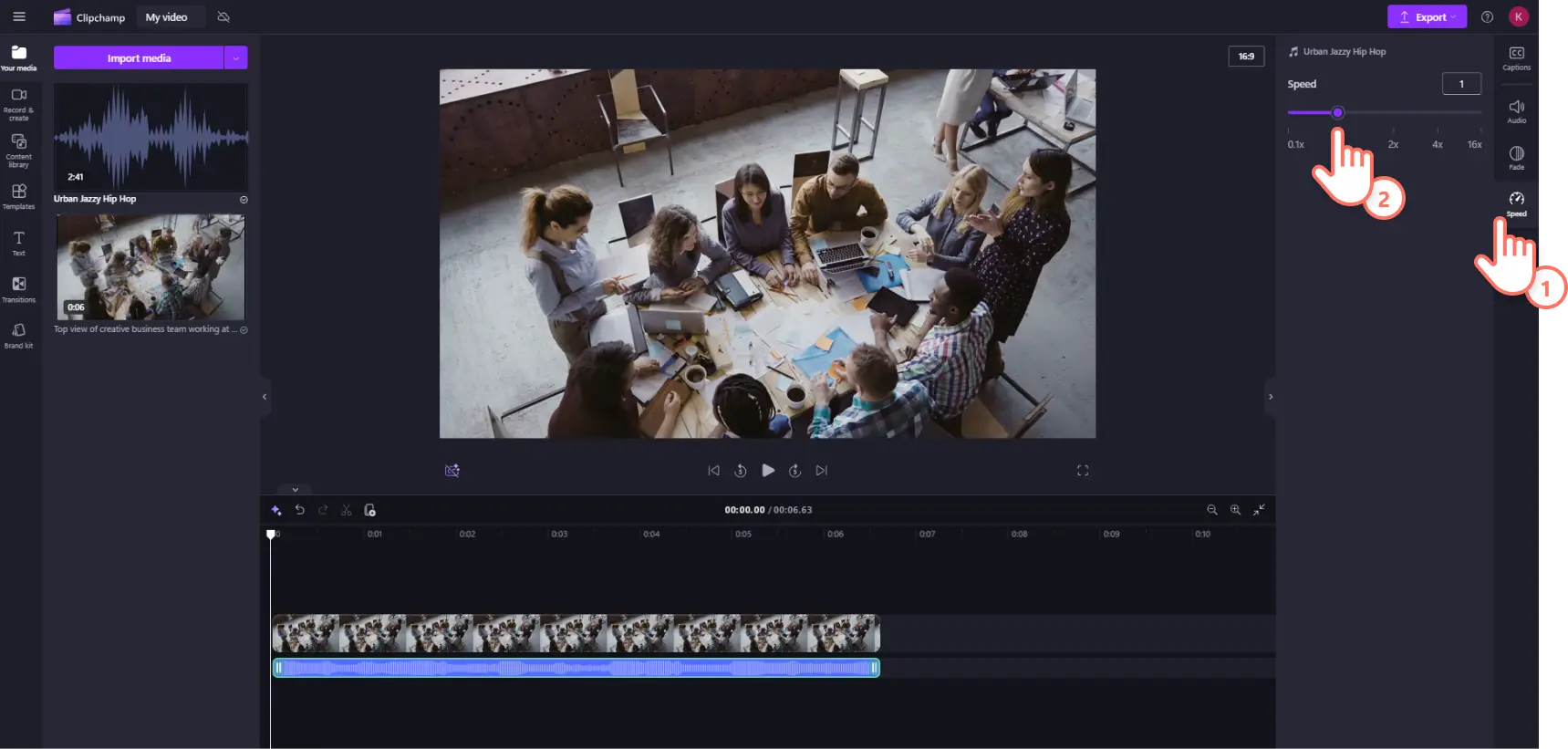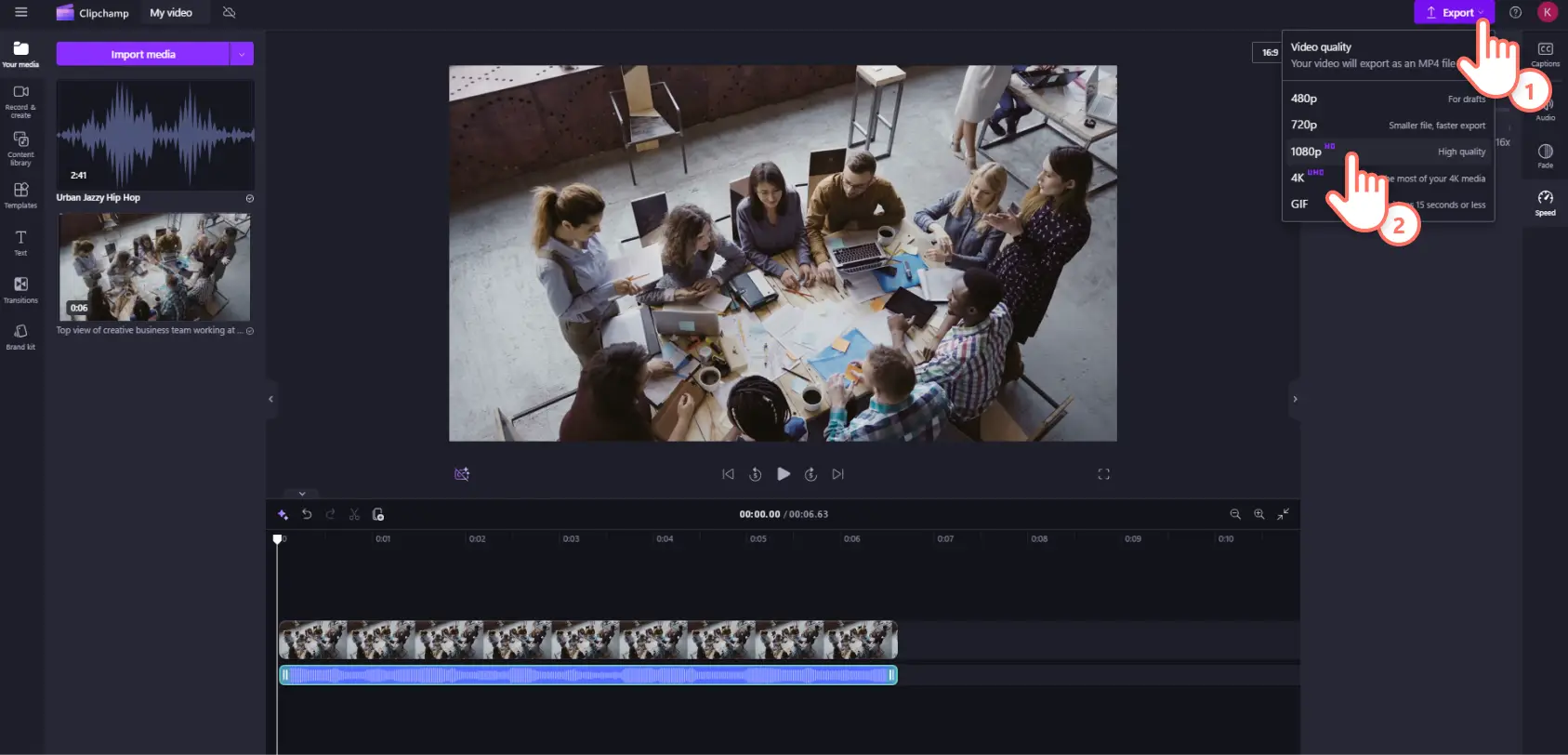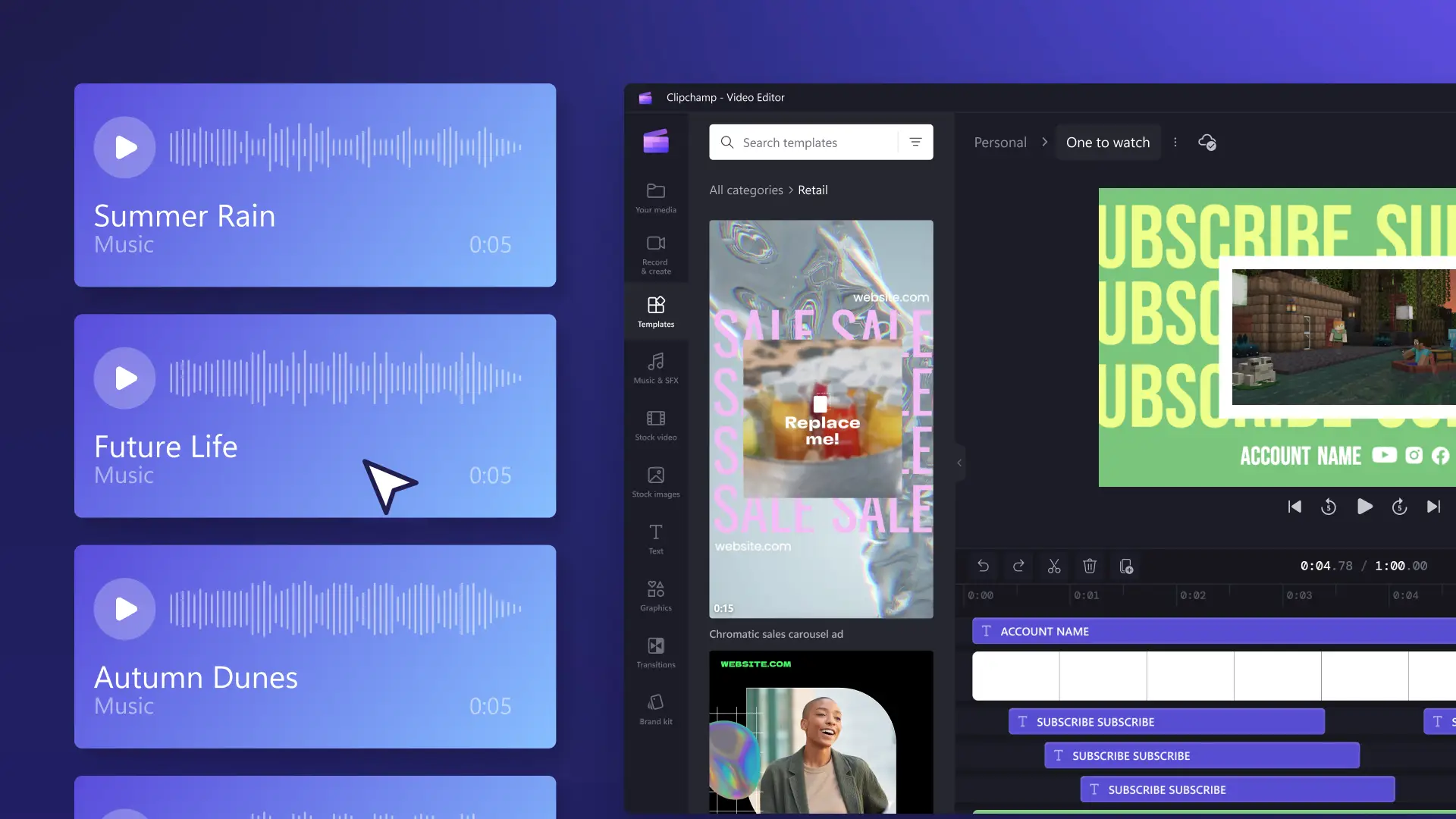"Huomio! Tämän artikkelit kuvakaappaukset on tallennettu Clipchampin henkilökohtaiseen käyttöön tarkoitetusta versiosta.Samat periaatteet pätevät Clipchampin työ- ja koulutileillä käytettäviin versioihin."
Tällä sivulla
Oikeanlainen taustamusiikki – onpa kyseessä sitten pehmeä melodia tai pirteä mainoskappale – voi herättää videosi henkiin tyylilajista tai visuaalisesta ilmeestä huolimatta. Kaikkea musiikkia ei kuitenkaan ikävä kyllä voi käyttää ja jakaa YouTuben kaltaisilla sosiaalisen median alustoilla maksutta. Jos sinulla ei ole tietoa tekijänoikeuksista ja rojalteista, tekijänoikeuden alaisen musiikin lisääminen ilman käyttöoikeutta voi johtaa videon kaupallistamisen estämiseen, mykistämiseen tai poistamiseen.
Hyviä uutisia: Clipchamp on koonnut sisältökirjaston, joka on täynnä ammattimaisia ja tarttuvia arkistoääniä. Ne ovat täysin rojaltittomia ja tekijänoikeusvapaita, eikä sinun tarvitse olla huolissasi käyttöoikeuksista. Selaa valtavaa valikoimaa musiikin tyylilajeja ja tunnelmia, kuten hip-hop, surullinen, pelottava ja iloinen. Löydät myös suosittuja rojaltittomia ääniefektejä, kuten humahduksia, kilahduksia ja räjähdyksiä.
Tutustu tarkemmin rojaltittomaan musiikkiin ja siihen, miten löydät täydellisen taustamusiikin videoosi Clipchampissa.
Rojaltittoman musiikin tyypit Clipchampissa
Rojaltiton musiikki tarkoittaa musiikkia, jota voit käyttää henkilökohtaisessa ja kaupallisessa videosisällössäsi YouTuben ja Instagramin kaltaisilla alustoilla ilman, että sinun tarvitsee itse maksaa tekijänoikeuskorvauksia artistille. Yleensä rojaltiton musiikki jaetaan kahteen luokkaan: maksulliseen ja maksuttomaan.
Maksuton rojaltiton musiikki
Maksuton rojaltiton musiikki tarkoittaa sitä, että sitä voi käyttää maksutta. Lisää vain haluamasi ääni videoosi, tallenna video ja lataa se vapaasti sosiaalisen median alustoille, esimerkiksi YouTubeen.
Clipchamp tarjoaa käyttöösi tuhansia rojaltittomia Storyblocksin äänitiedostoja, joita voit käytää videoissasi kaupallisiin ja ei-kaupallisiin tarkoituksiin. Tutustu maksuttomiin ja Premium-tason taustamusiikkiraitoihin, joista löydät varmasti täydellisen taustamusiikin videoosi. Löydät Clipchampista myös YouTube-ääniefektejä.
Maksullinen rojaltiton musiikki
Kaikki tekijänoikeusvapaa musiikki ei ole maksutonta.Jotkin palveluntarjoajat edellyttävät kertamaksua, jotta saat oikeuden käyttää heidän musiikkiaan kaupalliseen tai henkilökohtaiseen käyttöön.Musiikki on edelleen rojaltitonta, mutta sen lisääminen videoihisi ei ole maksutonta. Jos sinulla on maksullinen Clipchamp-tilaus, saat käyttöösi kaiken rojaltittoman mediasisällön ja äänisisällön.
Miksi videoissa kannattaa käyttää rojaltitonta musiikkia?
YouTuben, Instagramin ja Facebookin kaltaiset sosiaalisen median alustat vaativat niiden käyttäjiä noudattamaan tekijänoikeuksien alaista musiikkia koskevia musiikkikäytäntöjään. Jos et noudata näitä käytäntöjä ja julkaiset videon, joka sisältää tekijänoikeuksilla suojattua musiikkia, videosi voidaan mykistää, poistaa tai estää. Tämä saattaa jopa johtaa tilisi estämiseen.
Voit välttää tällaiset tekijänoikeusongelmat helposti poistamalla videostasi kaiken tekijänoikeuksien alaisen musiikin ja korvaamalla sen rojaltittomalla musiikilla. Rojaltiton musiikki tarkoittaa, että ulkoistat käyttöoikeuksien hankkimisen kolmannen osapuolen palveluntarjoajalle. On tärkeää huomata, että rojaltiton ja tekijänoikeusvapaa eivät tarkoita samaa asiaa. Joskus rojaltiton musiikki voi vastaanottaa varoituksen tekijänoikeusrikkomuksesta. Jos näin käy Clipchampin rojaltittoman äänen kanssa, tutustu tähän vianmäärityksen ohjeartikkeliin.
Rojaltittoman taustamusiikin käyttö Clipchampissa
Vaihe 1. Tuo videot tai valitse arkistomateriaali
Tuo omia videoita, valokuvia ja ääntä napsauttamalla työkalupalkin Mediasisältö-välilehden median tuontipainiketta ja selaa tietokoneen tiedostoja. Voit myös yhdistää OneDrive-tallennustilasi.
Voit myös käyttää maksutonta arkistomediaa, kuten videoleikkeitä, videon taustoja ja arkistomusiikkia. Napsauta työkalupalkin Sisältökirjasto-välilehteä ja sitten visualisointien avattavan valikon nuolta. Valitse videot. Voit myös selata arkistomateriaalin eri luokkia hakupalkin avulla.
Vedä ja pudota video aikajanalle.
Vaihe 2. Valitse rojaltiton kappale
Jos haluat lisätä videoosi arkistomusiikkia ja äänitehosteita, napsauta työkalupalkin Sisältökirjasto-välilehteä. Valitse sitten äänten kohta. Täältä löydät laajan valikoiman tekijänoikeusvapaata musiikkia ja äänitehosteita, joita voit käyttää ongelmitta YouTubessa ja muissa somepalveluissa.
Napsauta sitten äänten luokkaa. Valitse suositelluista äänitiedostoista, kaikesta musiikista tai kaikista äänitehosteista.
Voit esikuunnella äänitiedoston napsauttamalla sen toistopainiketta.
Voit myös tarkastella äänitiedostoa koko näytön tilassa napsauttamalla kappaletta. Täällä näet äänitiedoston keston ja sen, onko resurssi maksuttomien vai Premium-tason Clipchamp-tilien käytettävissä. Lisää äänet aikajanalle napsauttamalla aikajanalle lisäämisen painiketta. Jos haluat lisätä omaa ääntä Mediasisältö-välilehdelle, napsauta oman mediasisällön lisäyspainiketta.
Jos lisäsit mediasisältöä oman mediasisällön välilehdelle, siirry takaisin kyseiseen osioon työkalupalkista. Vedä ja pudota sitten valitsemasi äänitiedosto aikajanalle videon alapuolelle.
Vaihe 3. Muokkaa taustamusiikkia videoon sopivaksi
Jos haluat leikata äänitiedostoa, napsauta sitä aikajanalla, jotta se korostuu. Lyhennä musiikin kestoa siirtämällä kahvoja aikajanalla vasemmalle. Jos lyhennät musiikkia liikaa, voit palauttaa leikatun osan vetämällä kahvan takaisin oikealle.
Jos haluat muokata musiikin äänenvoimakkuutta, napsauta Ominaisuus-paneelin Ääni-välilehteä. Suurenna tai pienennä äänenvoimakkuutta liukusäätimellä. Voit pienentää äänenvoimakkuutta vetämällä sitä vasemmalle ja suurentaa äänenvoimakkuutta vetämällä sitä oikealle.
Jos haluat lisätä musiikkiin häivytyksiä, napsauta Ominaisuus-paneelin Häivytys-välilehteä. Jos haluat lisätä häivytyksen ja suurentaa sitä, vedä alkuhäivytyksen ja loppuhäivytyksen liukusäätimiä oikealle.
Jos haluat muokata kappaleen nopeutta, napsauta Ominaisuus-paneelin Nopeus-välilehteä. Jos haluat hidastaa videoleikettä, vedä liukusäädintä vasemmalle. Jos haluat nopeuttaa sitä, vedä liukusäädintä oikealle. Valitse nopeudeksi 0,1x–16x tai syötä tietty arvo.
Vaihe 4. Esikatsele ja tallenna musiikkia sisältävä video
Muista esikatsella uusi videosi ennen sen tallentamista napsauttamalla toistopainiketta. Kun olet valmis tallentamaan videosi, napsauta vientipainiketta ja valitse sitten videon tarkkuus.
Jos tarvitset lisäapua rojaltittoman taustamusiikin tai äänitehosteiden lisäämiseen videoosi, tutustu äänen lisäämiseen videoon tai katso YouTube-opasohjelma.
Usein kysytyt kysymykset
Onko tekijänoikeusvapaa musiikki tekijänoikeudellisesti suojattua?
Tekijänoikeusvapaa tarkoittaa, että sinun ei tarvitse maksaa tekijänoikeuskorvauksia, mutta musiikin tekijänoikeudet eivät ole sinun.Kappaleen tekijänoikeudet kuuluvat edelleen artistille.
Onko kaikki taustamusiikki tekijänoikeusvapaata Clipchampissa?
Kaikki Clipchamp-videoeditorin arkistomusiikki on tekijänoikeusvapaata ja rojaltitonta. Kuitenkin joskus ääni voi saada merkinnän YouTubelta ja TikTokilta tekijänoikeusvaatimusten vuoksi. Tämä voidaan yleensä riitauttaa ja korjata nopeasti.
What is the best YouTube royalty-free music?
The safest option is the Clipchamp content library which has a large collection of royalty-free and copyright-free music. Another option for creators is the royalty-free music in the YouTube audio library, and United States users can license popular music using the Creator Music service.
Voit opetella uusia temppuja äänen muokkaamiseen esimerkiksi Clipchampin maksuttoman musiikin visualisointityökalun avulla tai tutustumalla näihin aloittelijoille sopiviin äänen muokkausnikseihin.
Tutustu rojaltittoman musiikin vaihtoehtoihin jo tänään Clipchampin maksuttomalla versiolla tai lataa Clipchampin Windows-sovellus.